2021年11月17日 watanabe
2021年11月17日 watanabe
パソコンで電子書籍を管理するのは非常に複雑なことです。特にKindle、Kobo、iPadなどの複数のデバイスをお持ちの場合、サポートされている電子書籍の形式が異なりますので、より難しくなります。Calibreのような電子書籍管理ツールが必要かもしれません。 この記事では、Calibreという電子書籍管理ツールの使い方、本を縦書き表示にする方法や電子書籍のDRMを解除する方法を説明します。
目次
Calibre(https://calibre-ebook.com/)は、電子書籍の整理、保存、管理に使用できる無料のオープンソースの電子書籍ソフトウェアであり、ほとんどの電子書籍形式をサポートしています。このソフトは、電子書籍を多くの電子書籍リーダーに同期することもサポートしており、対応のプラグインがあれば、DRMの制限の下で電子書籍の形式を変換することもできます。
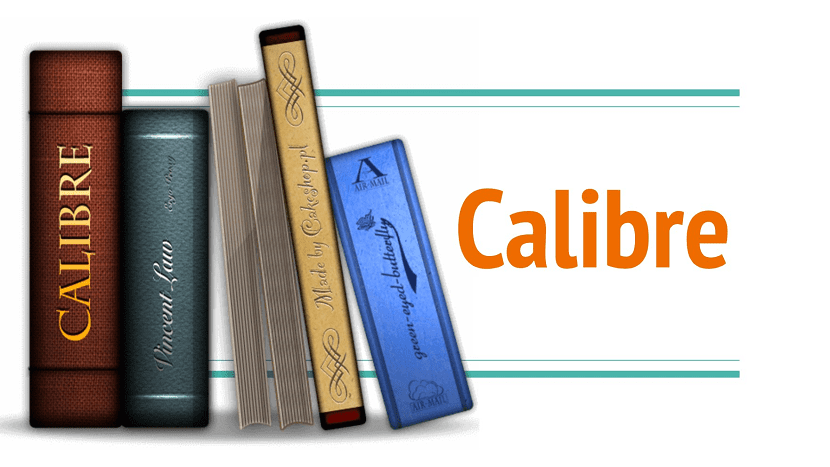
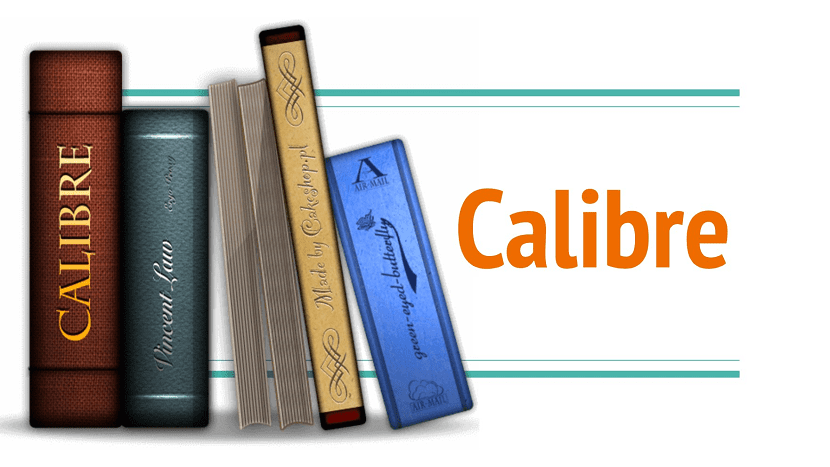
Calibre主な機能:
Calibreは様々なことができますが、操作が難しいソフトではありません。ここでは、基本的な使い方を説明します。
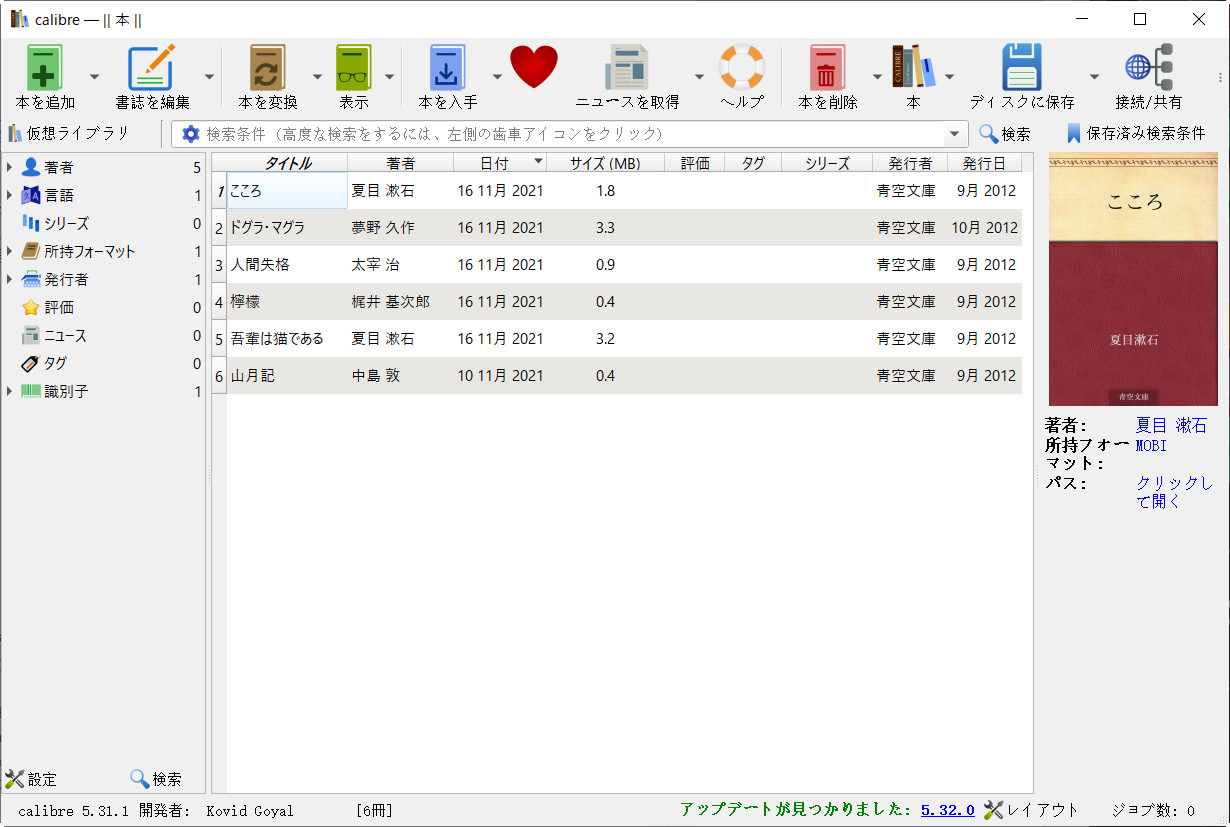
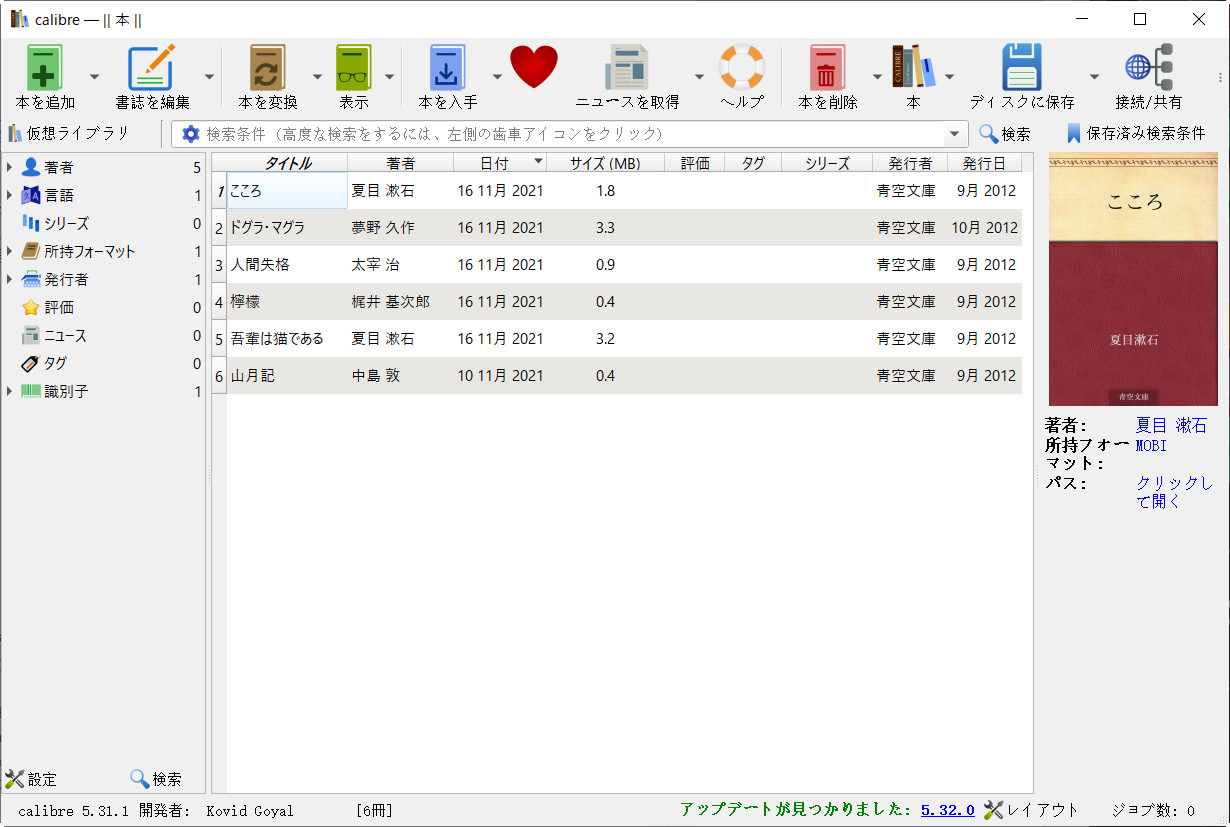
まずは変換したい本を選択して、「本を変換」をクリックします。そして、「出力フォーマット」で必要な形式を選択します。出力する前に、電子書籍メタデータを編集できます。
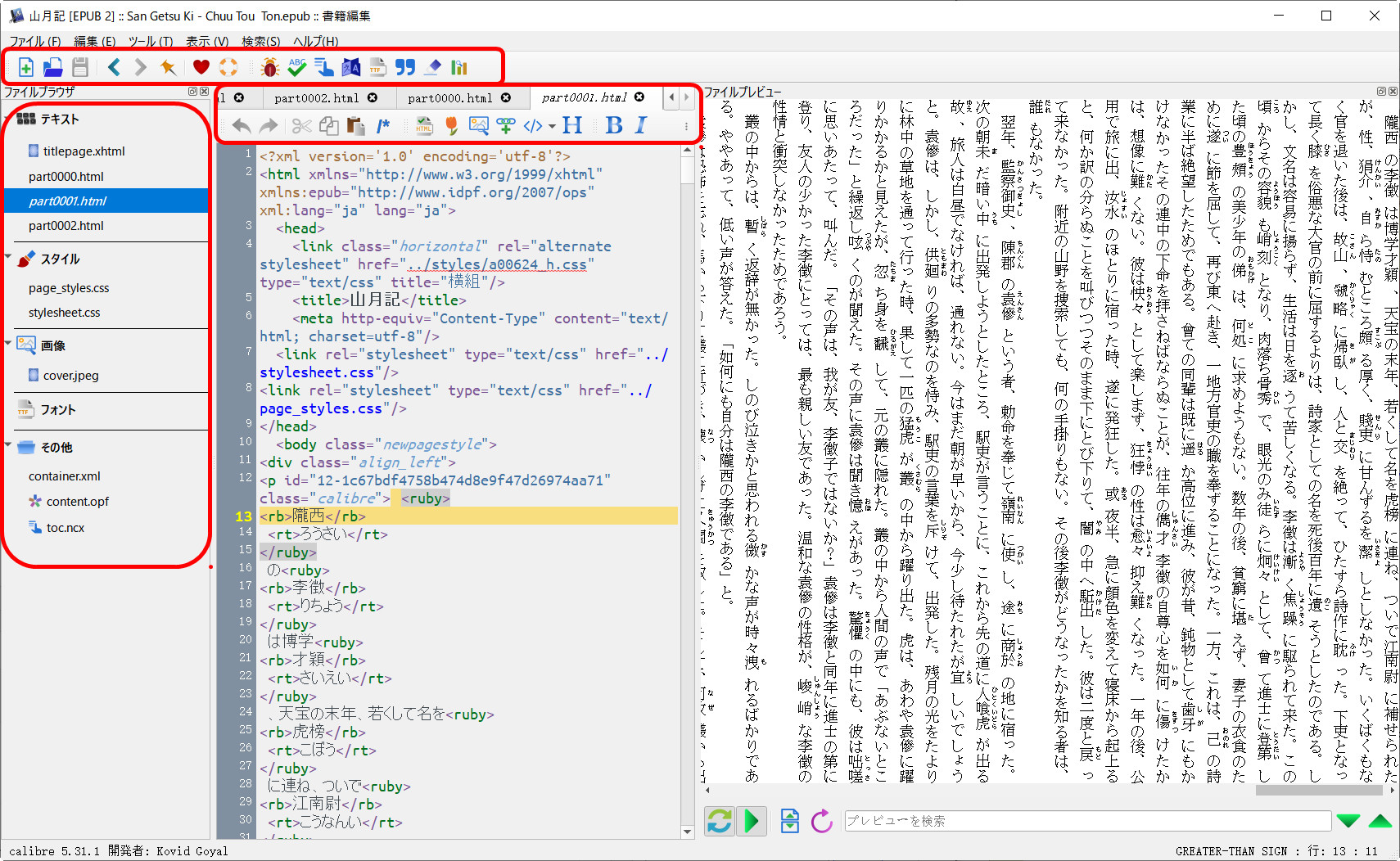
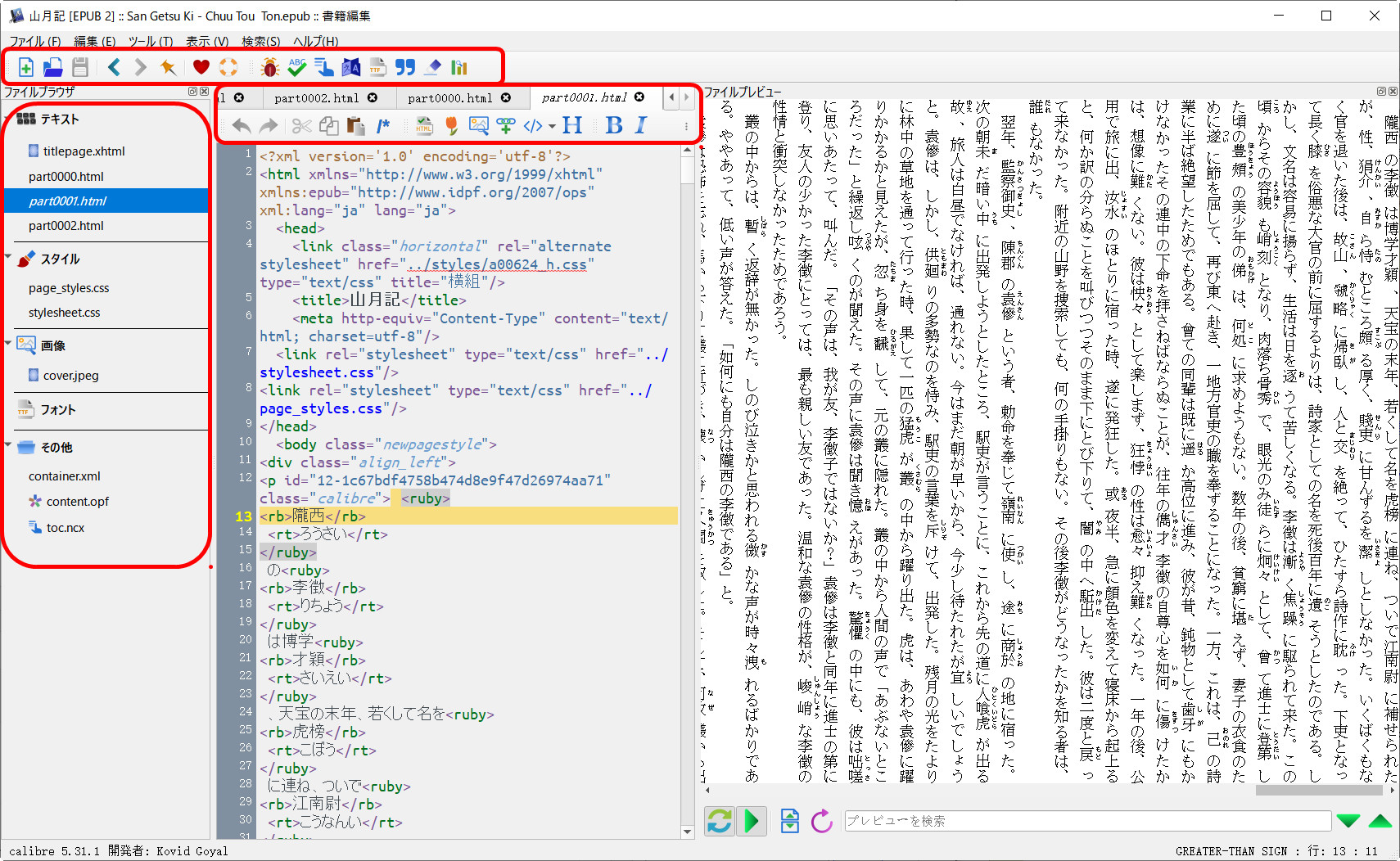
まずは編集したい本を選択して、「書籍編集」をクリックします。編集する本は「AZW3」または、「EPUB」フォーマットでなくてはいけません。上記の方法で本の形式を変換する必要があります。そして、編集画面で画像の追加、誤字の修正などを行うことができます。
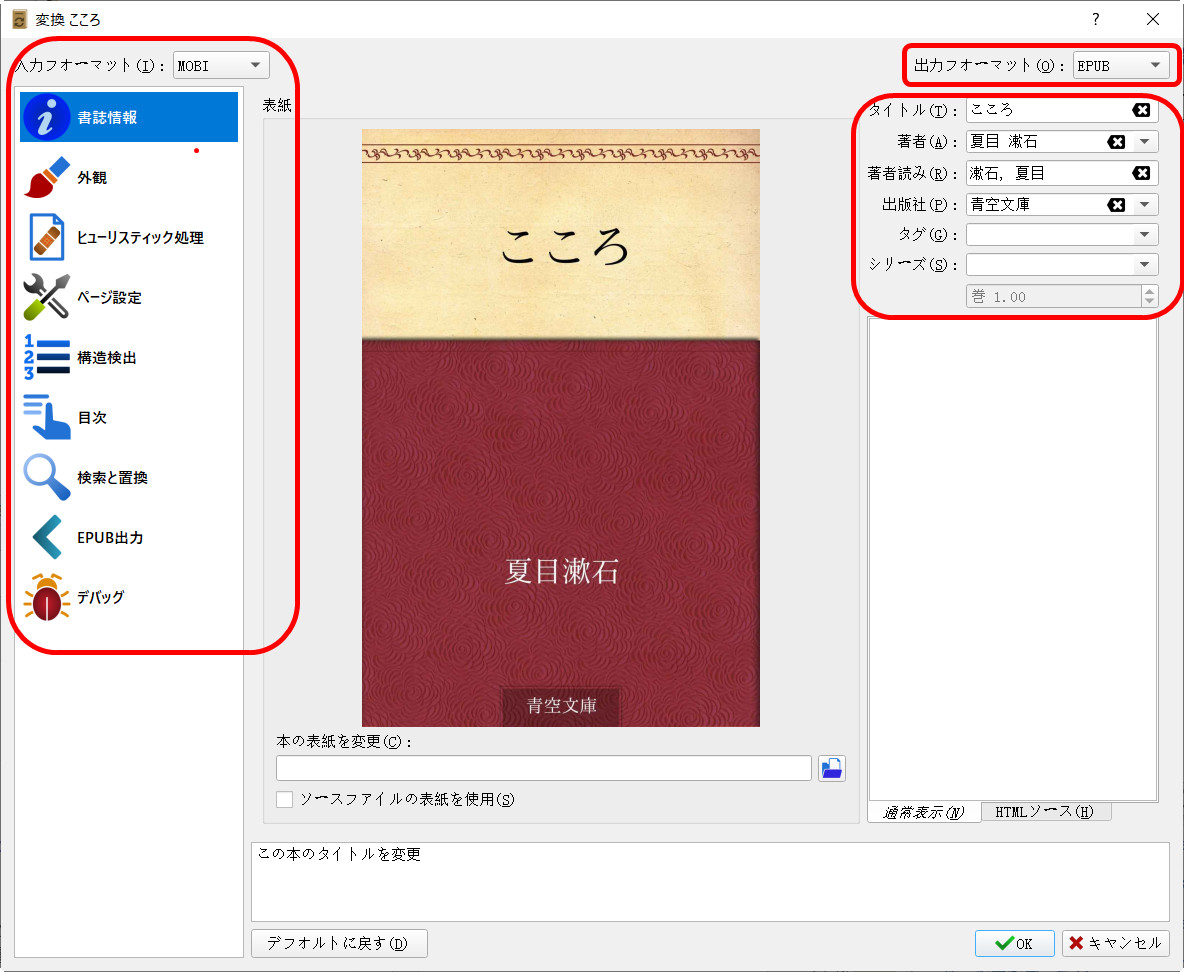
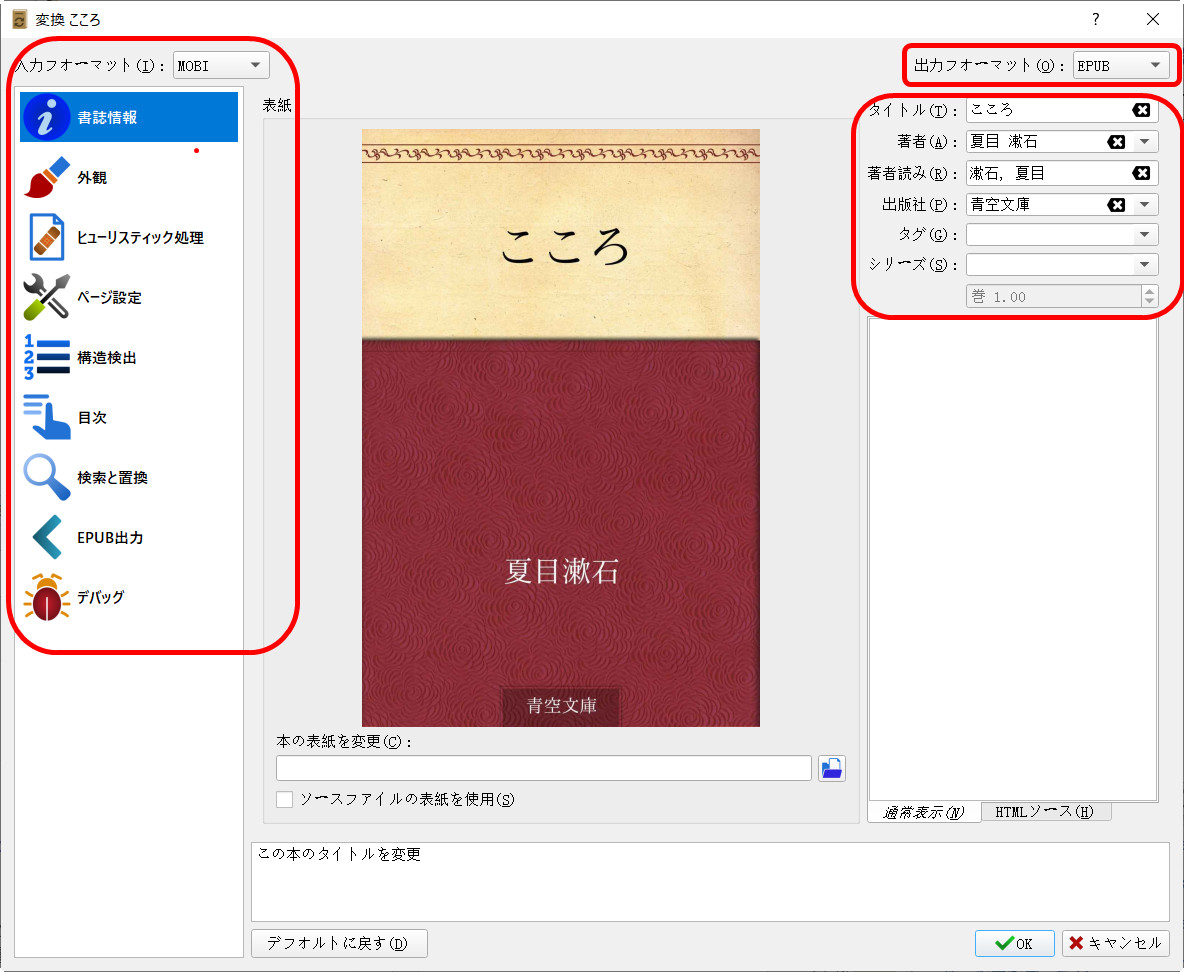
「ニュースを取得」をクリックしして、言語によって、必要なニュース選択すると、ニュースをダウンロードできます。スケジュールを設定することも可能です。
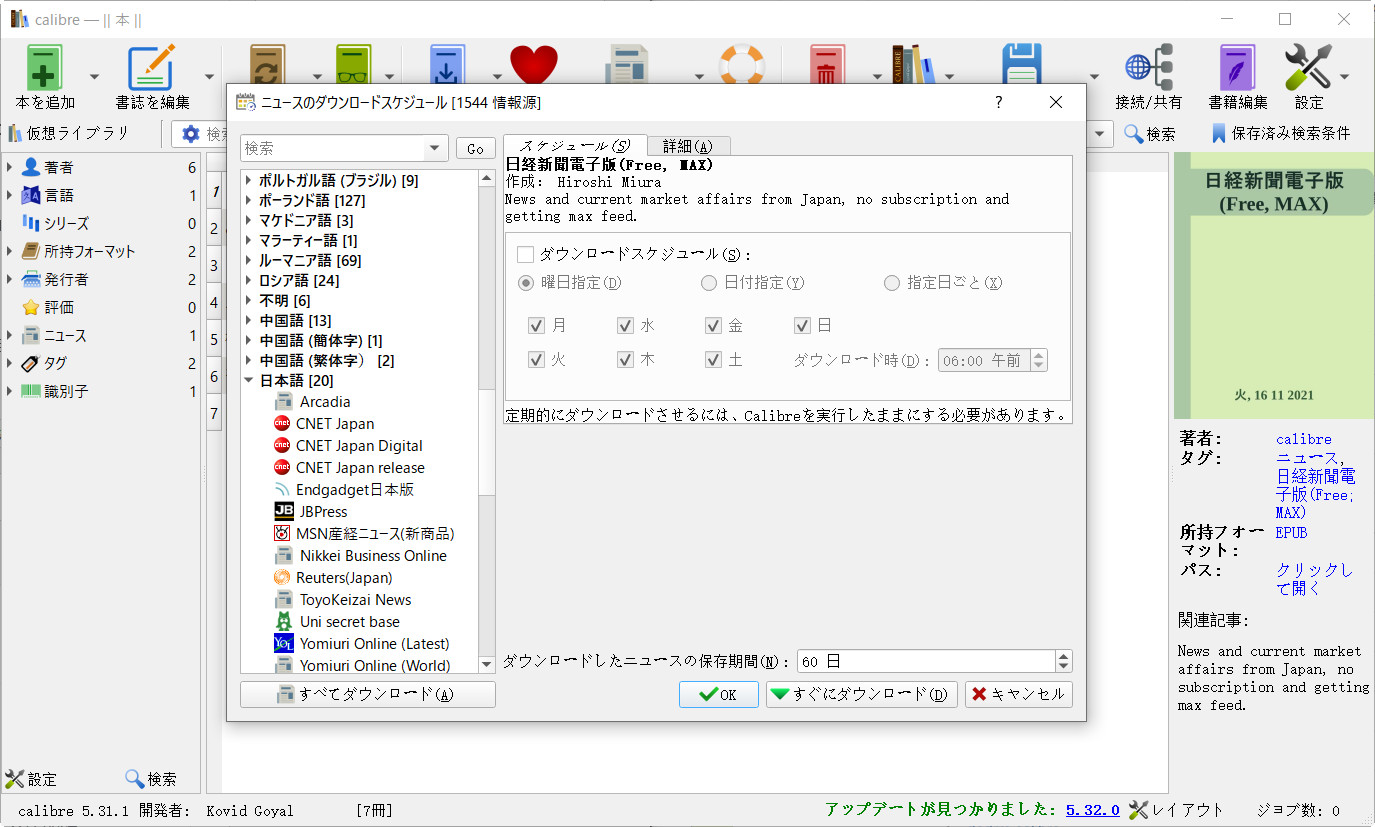
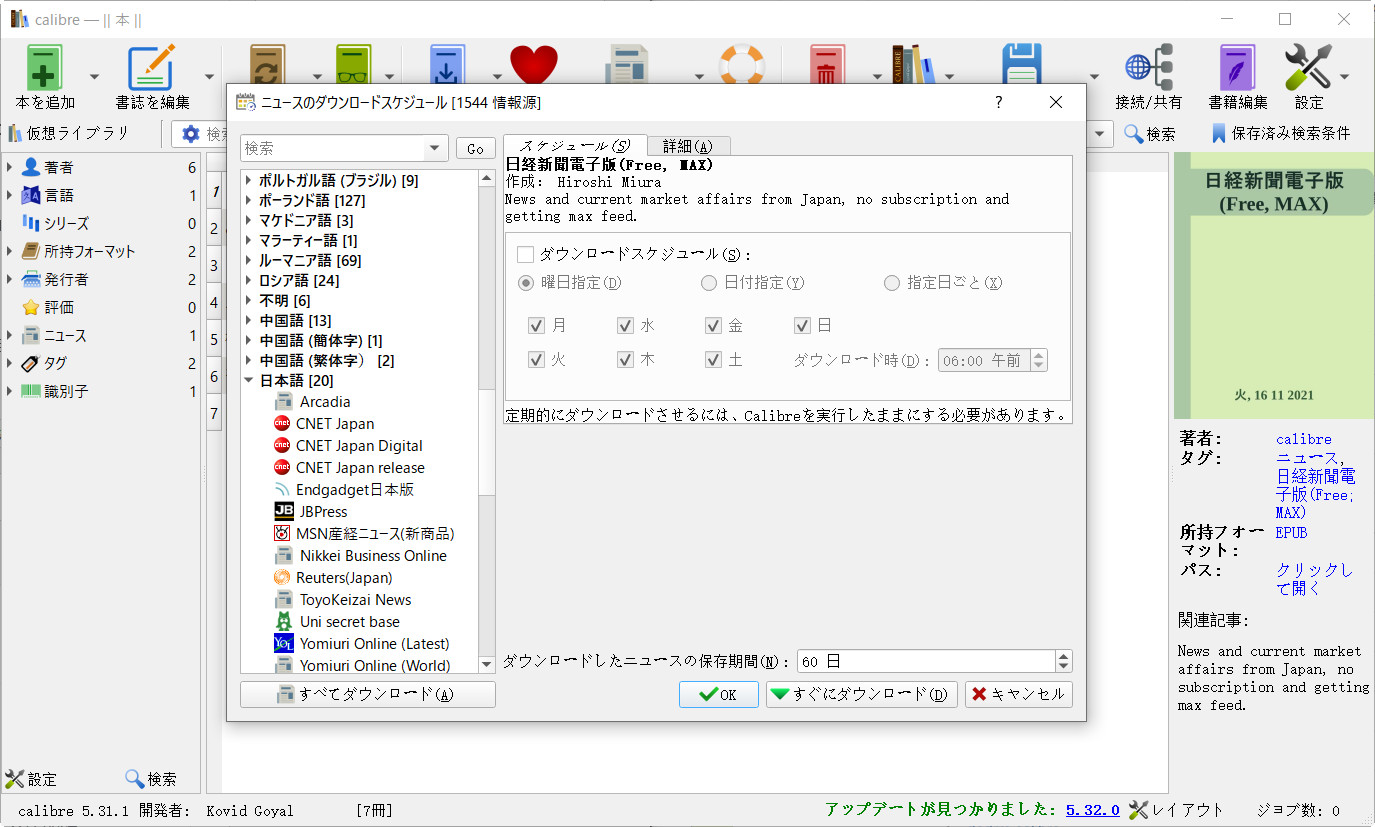
Calibreで本を縦書き表示にするには、コードの基本的な知識が必要です。詳細はこちらの記事をご参照ください。


実は、こちらの縦書き変換サイトを直接利用することをお勧めします。。このサイトを利用して、TXT,ePub,Mobi(AZW/AZW3)とPalm PDBを縦書きのMOBIファイルに変換できます。
Calibreは、プラグインをインストールすることができます。ソフトの「設定」→「プラグイン」→「新しいプラグインを取得」をクリックすると、たくさんのプラグインが表示されます。プラグインの説明によって、必要なプラグインをインストールすることができます。ここでは、「EpubSplit」というプラグインをおすすめします。このプラグインは、書籍を分割できます。例えば、『XXX全集』という本を、複数の異なる書籍に分割することができます。非常に便利でしょう。
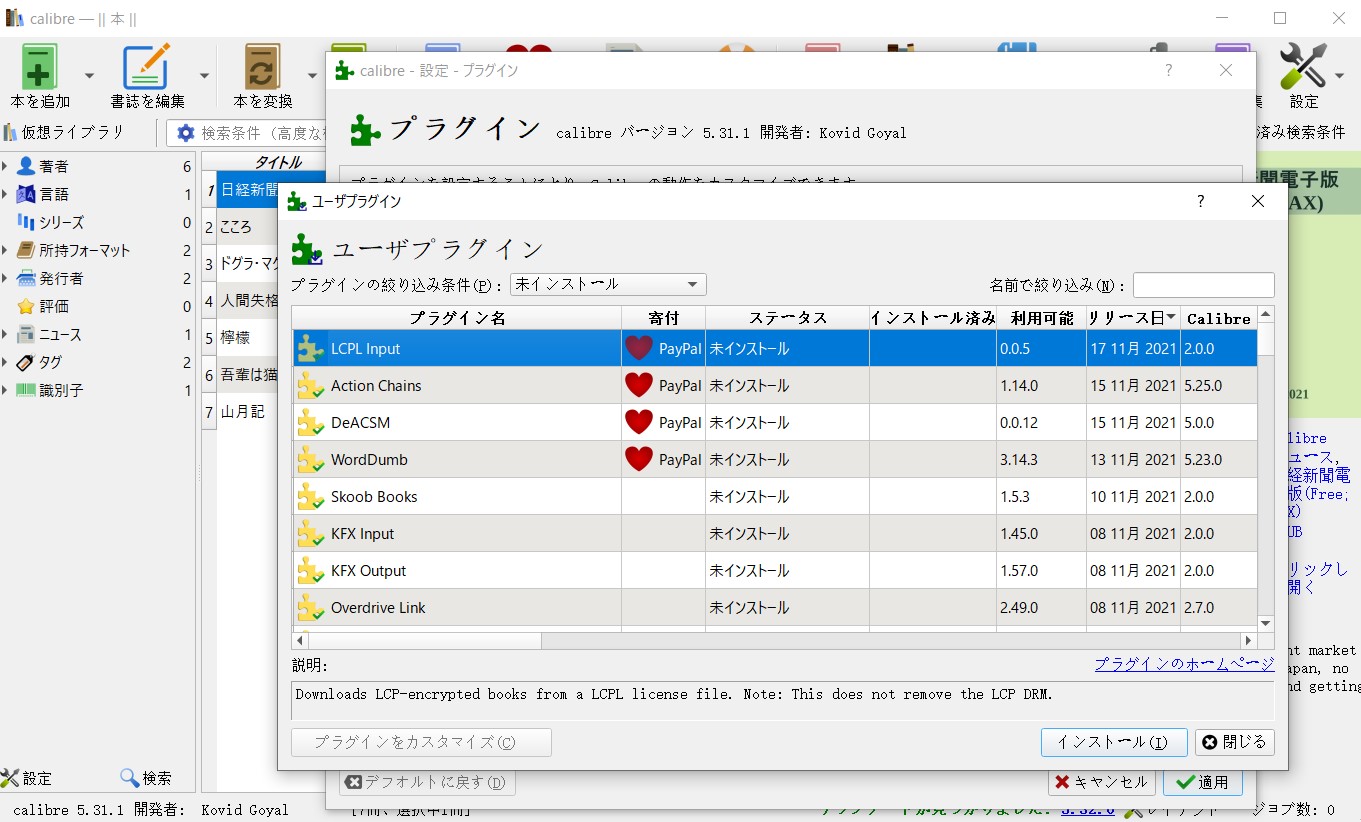
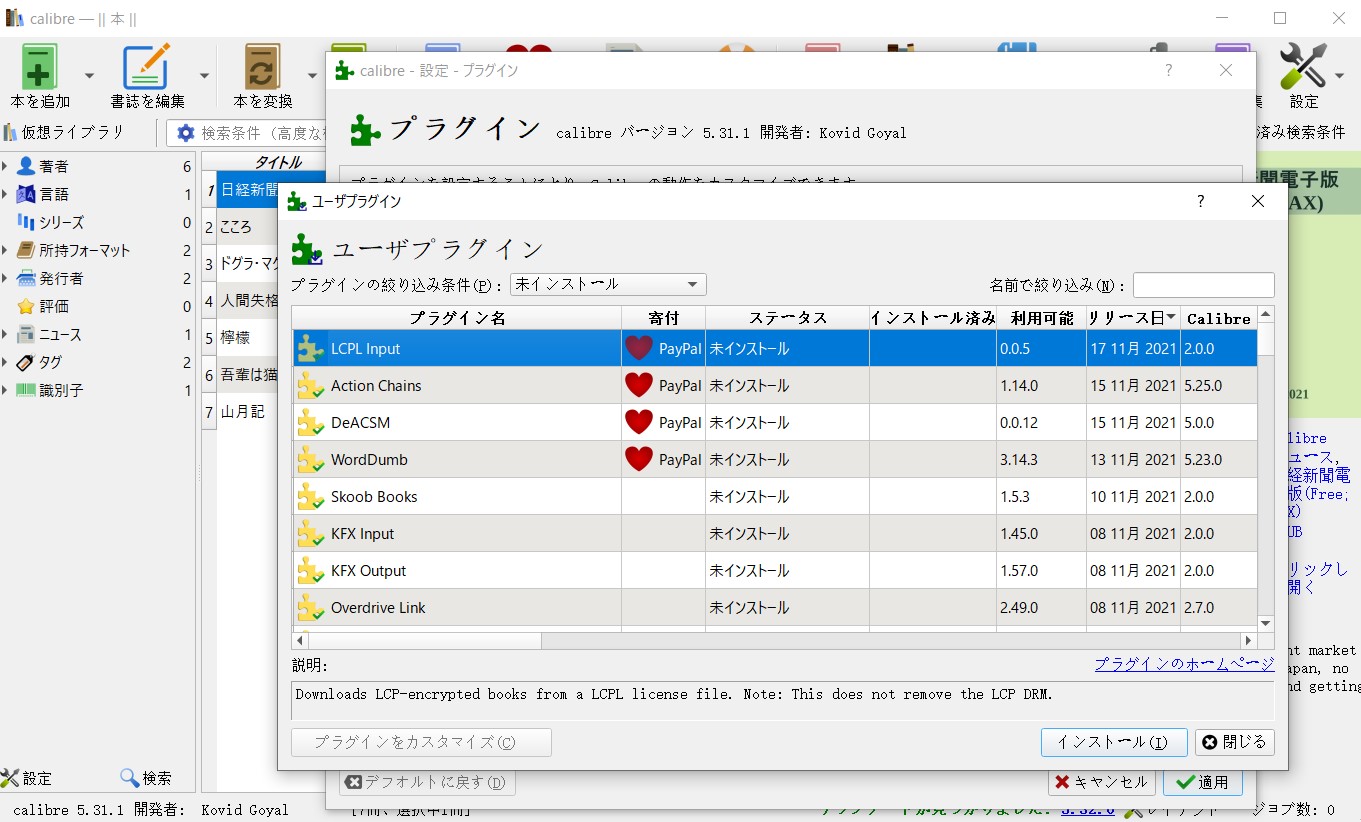
DEDRM(https://github.com/apprenticeharper/DeDRM_tools)は、電子書籍からDRMを削除するためのツールです。このツールを利用して、Amazonから買った本のDRM制限を解除して、他のフォーマットに変換できるようにすることができます。以前、Calibreに、DEDRMというプラグインをインストールしたら、本のDRM制限を解除することができますが、AmazonはDRMを頻繁に更新するため、DEDRMは使えなくなった。
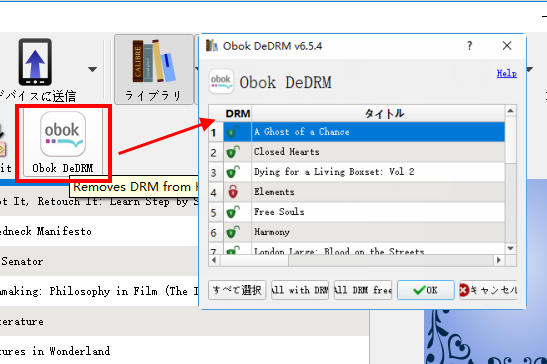
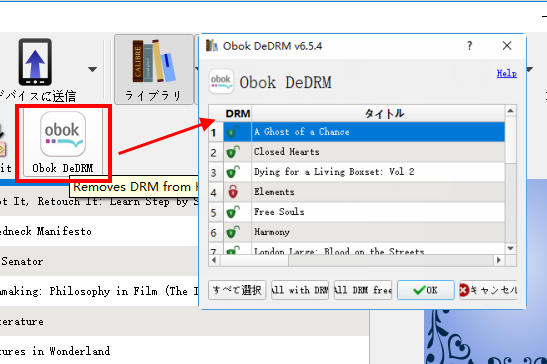
Caliberのライブラリに暗号化された書籍を選択して「ブックを変換」をクリックすると、「This book has DRM and cannot be converted/この本にはDRMがあり、変換できません」というメッセージが表示されます。DRM付きの電子書籍をCaliberに変換する前に、DRMを解除することが必要です。DEDRMが既に利用できない場合、Amazonの本からDRMを解除したい場合、どうすればいいのか?ここでは、Leawo Prof.DRMというソフトをお薦めします。
Leawo Prof.DRMは、Kindleの本からDRM制限を解除して、azwをepub、mobi、azw3、txt形式に変換できます。Adobe,koboなどの電子書籍のDRMを解除することも可能です。また、電子書籍だけでなく、iTunesで購入したムービー,TV番組、iTunes Audiobooks,Audibleで購入したAudiobooks、Spotifyの音楽などのファイルからDRMを削除して、DRMフリーのファイルに変換することもできます。変換したファイルは自由に移動、編集、利用できます。 今すぐLeawo Prof.DRMを利用して、Kindleの本からDRMを解除する方法を説明します。
Kindleの本からDRMを解除する手順:
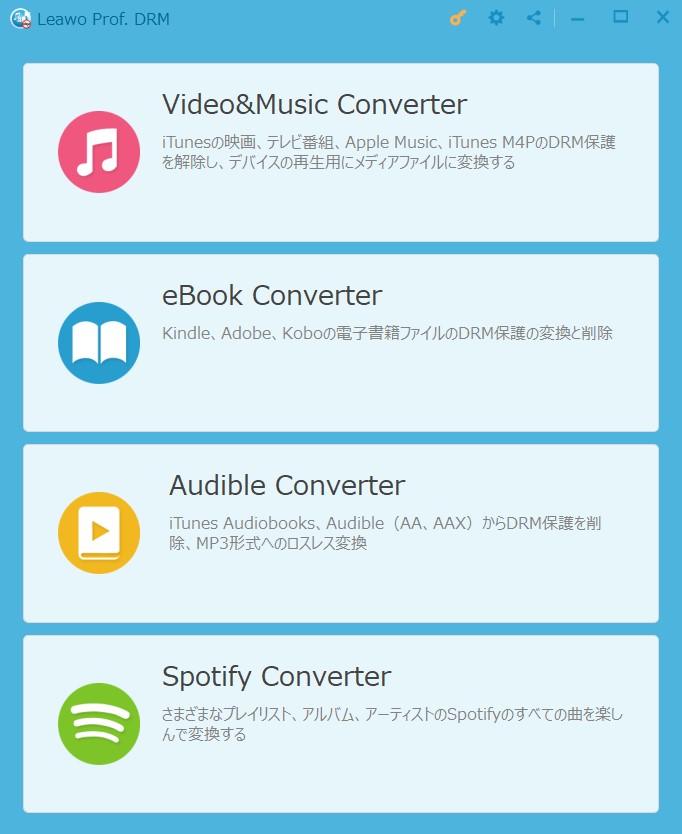
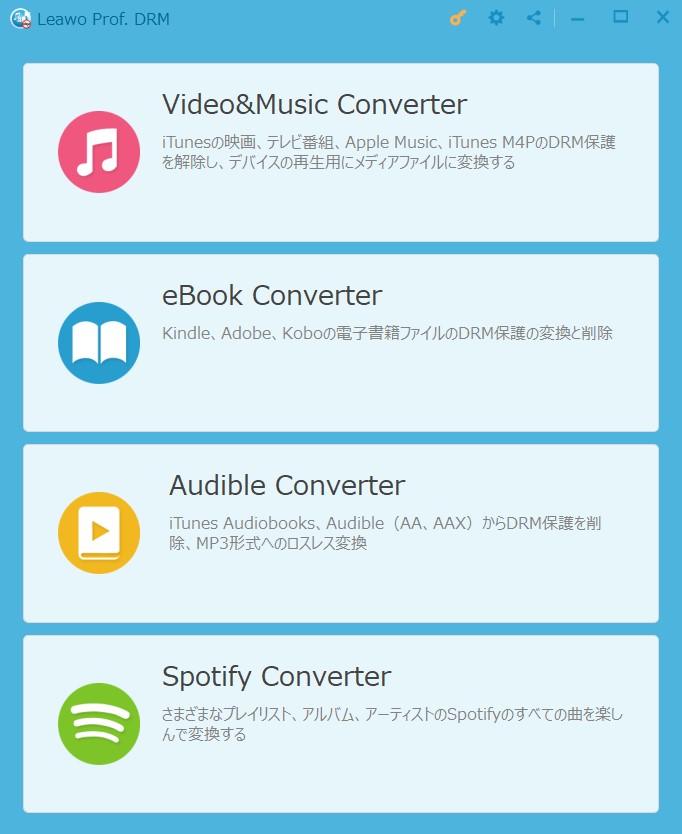
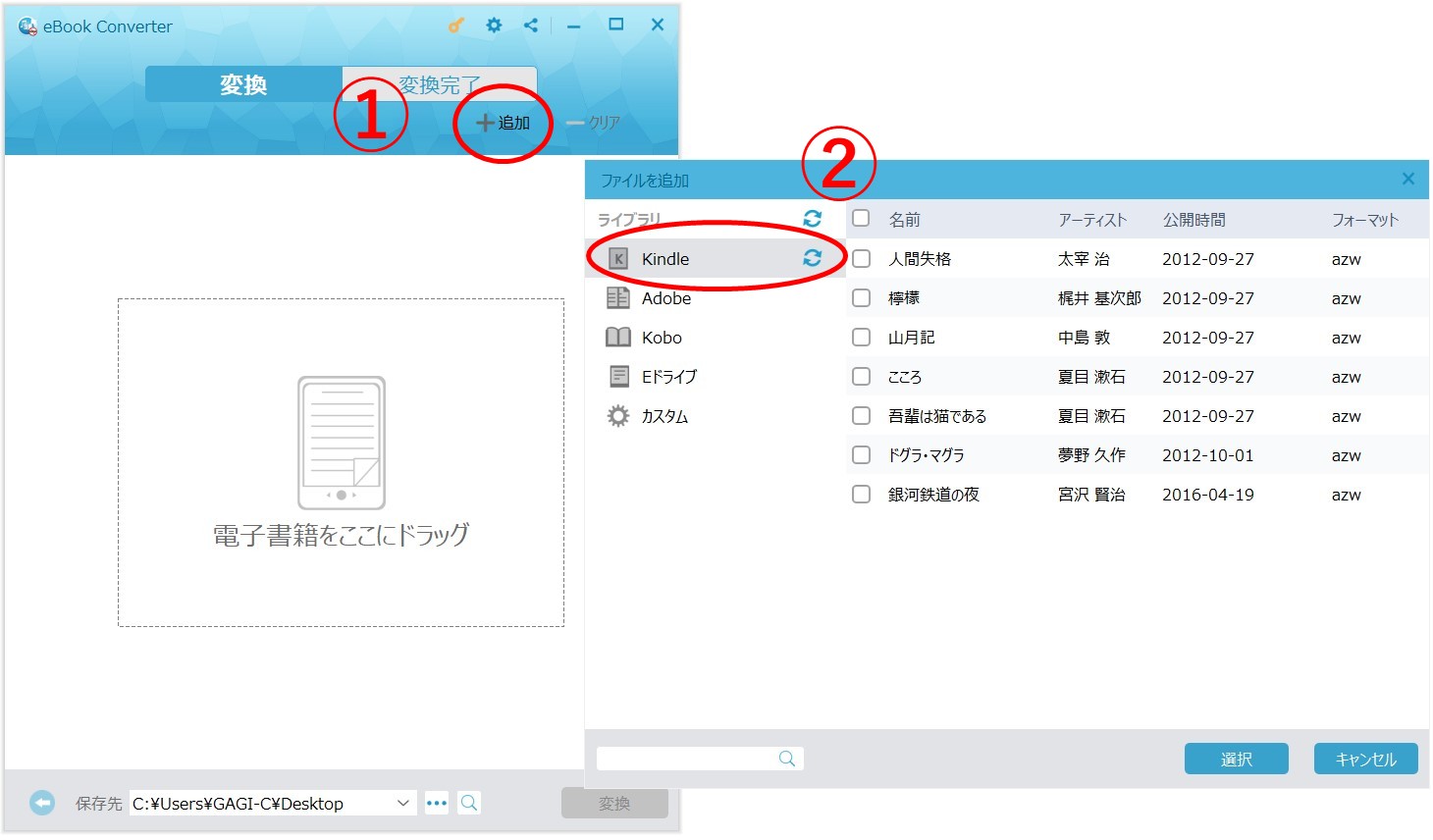
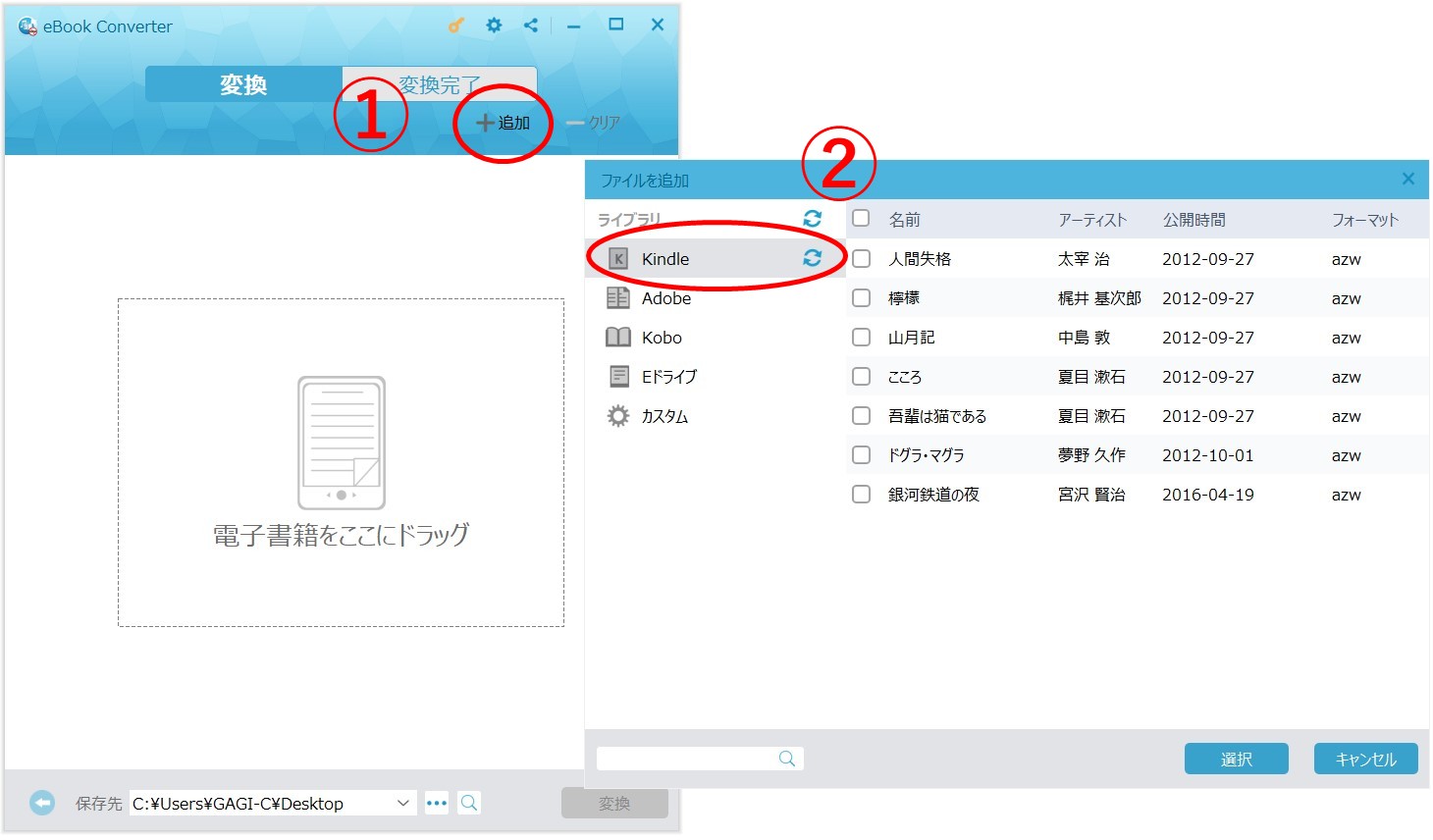
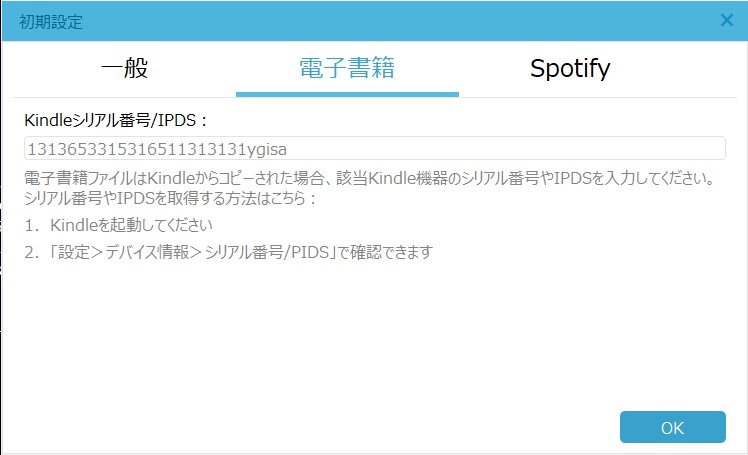
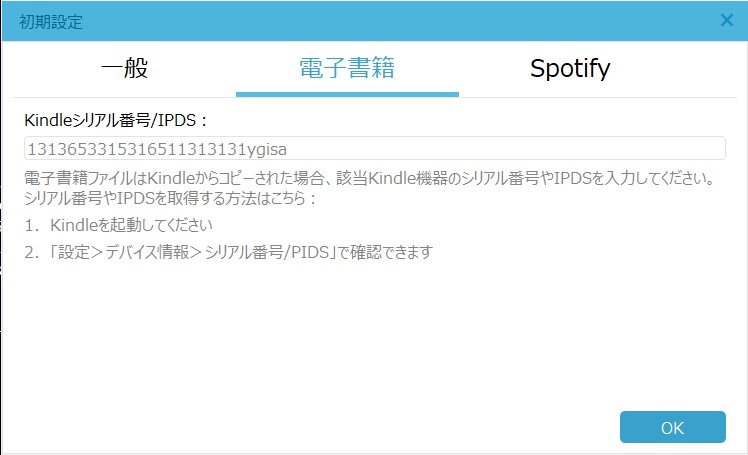
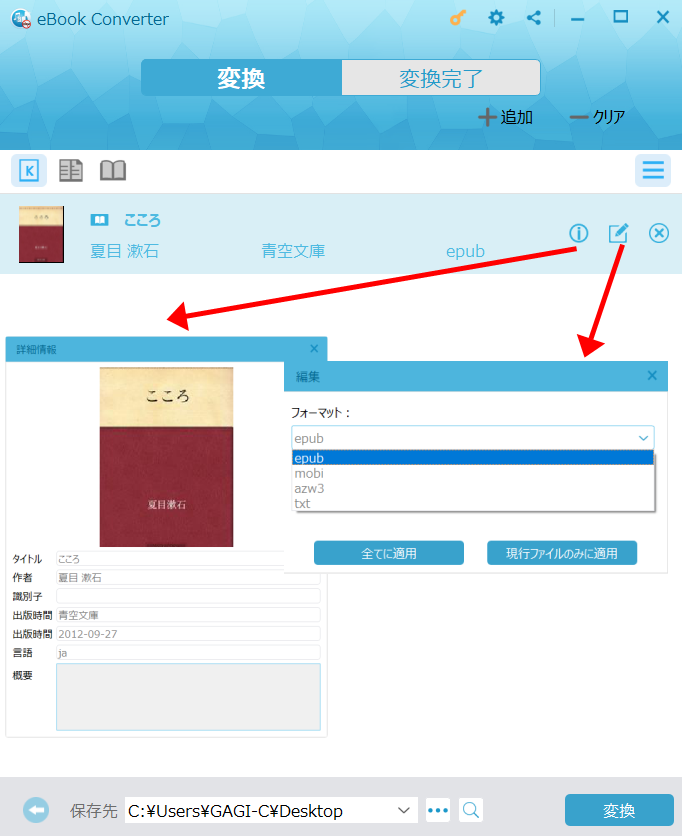
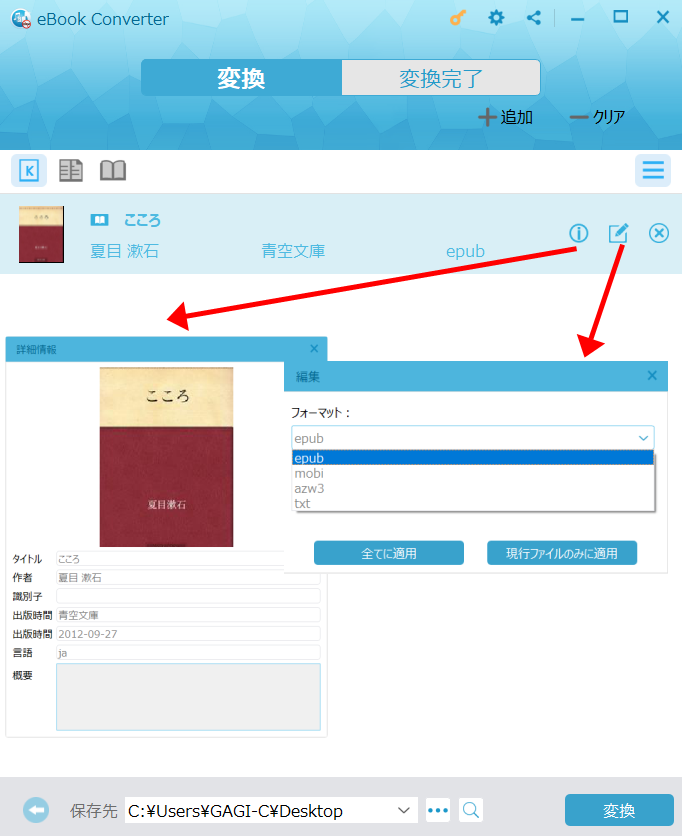
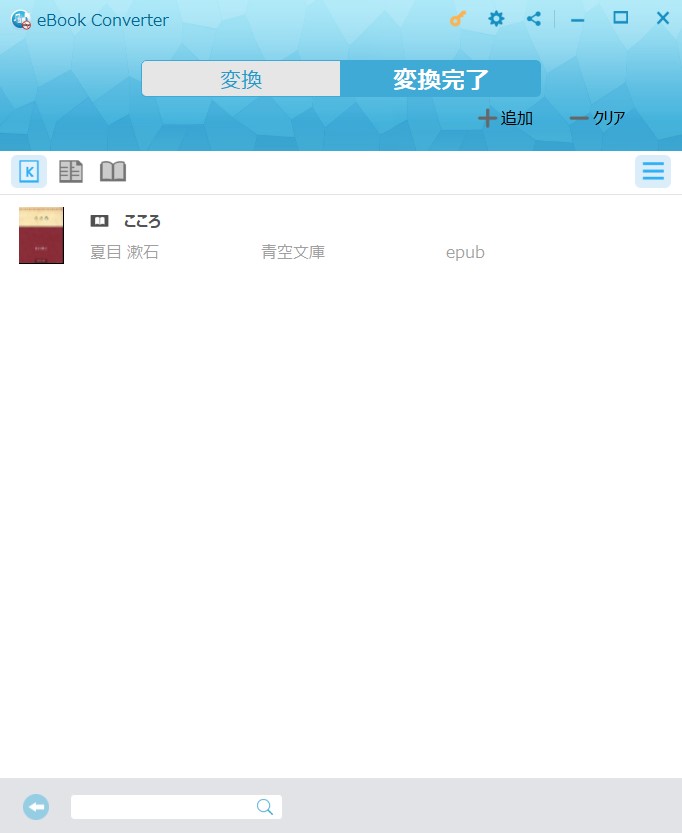
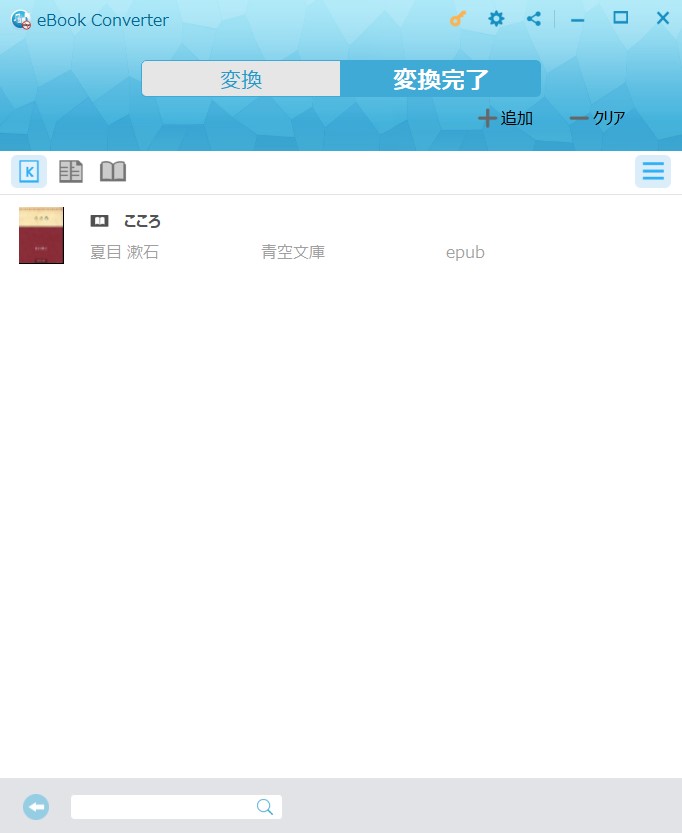
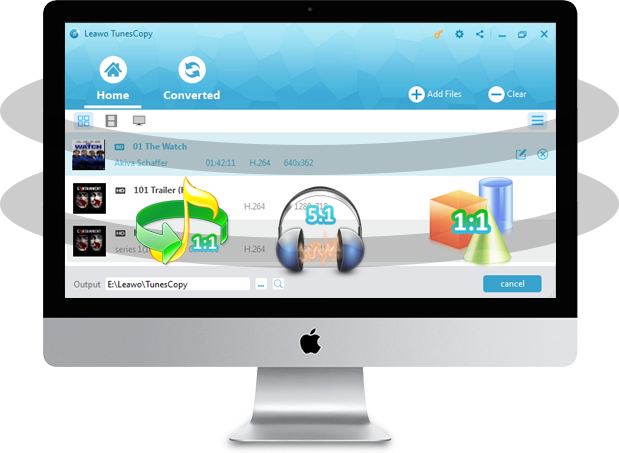
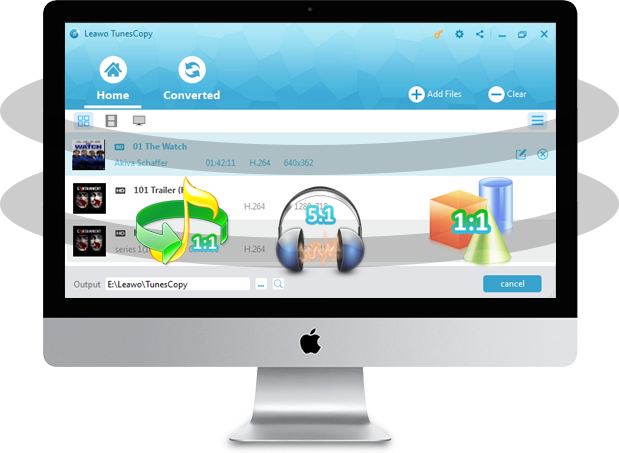
iTunesビデオ(ムービー、TV番組)、Spotify音楽、iTunesミュージック、iTunesオーディオブックやAmazon Audibleオーディオブック、電子書籍からDRM保護を解除して、多用途のDRMフリーファイルに変換します。
![]()
![]()
![]()
![]()
Calibreは、電子書籍の管理、編集、変換に役立つ非常に優れたソフトウェアです。また、プラグインをインストールすることもできます。残念ながら、CalibreはDRMの削除をサポートしていません。DRMを削除する必要がある場合は、LeawoProf.DRMを使用することを強くお勧めします。このソフトウェアは、アマゾンの本のDRMを削除することができ、電子書籍をより自由に読むことにします。
Rating: 3.97 / 5 (688 Reviews)
関連トピック
2024-05-14
使いづらいkindleアプリを捨てて、スマホで快適にKindle本を読む方法[2024最新]
2024-01-04
DRMとは?無料でも使えるDRM解除ソフトおすすめ5選
2023-05-25
【iTunes DRM解除】iTunesで購入した動画/音楽のDRM保護を解除する方法
2023-01-04
【徹底解説】M4Vとは?MP4との違いは?M4Vを変換・DVDに焼く方法まとめ!
2022-11-15
Apple Oneとは?料金や登録方法、解約方法、評判、音楽と動画の保存方法などをご紹介!
2024-05-06
【最新】無料で音楽ダウンロードできるサイトまとめ!絶対安全!YouTube対応!
30日間
返金保証
30日間の全額返金保証を提供しております。返金ポリシーにより、全てのお客さまに、安心して最高のサービスと製品を提供させていただきます。
1営業日以内
サポート対応
1営業日以内に安心サポート。お客様サポートや技術サポートでも経験豊富なスタッフが迅速に対応しております。
1,000万以上
のユーザー
全世界で千万以上のお客さまや法人様にご利用いただいています。信頼性が高く、ユーザーが安心して利用できる製品を提供いたします。
100%安全
安心ショップ
オンラインストアのデータ通信はベリサイン社の最新技術によって保護されています。安全なショッピングをお楽しみいただけます。




